Фильтровать письма в сервисе Яндекс почта | Настройка, правила обработки почты
- Категория: Компьютер и интернет
- Создано 05.10.2012 12:47
Урок №46 Фильтровать письма в сервисе Яндекс почта | Настройка, правила обработки почты
 Уважаемые читатели! Хочу задать вам один вопрос: Вам наверно надоело получать нежелательные письма на электронную почту (ящик)? Сегодня представляю вам важный урок: Как фильтровать нежелательные письма в электронном ящике Яндекс почты. В этом уроке расскажу вам, как это делается двумя способами. Но хочу предупредить, что в сервисе Яндекс почты слова "фильтрация" нет, там немного другие понятия: как создать правило, а точнее правила обработки почты. И мы с вами будем учиться создавать правило для нежелательных писем.
Уважаемые читатели! Хочу задать вам один вопрос: Вам наверно надоело получать нежелательные письма на электронную почту (ящик)? Сегодня представляю вам важный урок: Как фильтровать нежелательные письма в электронном ящике Яндекс почты. В этом уроке расскажу вам, как это делается двумя способами. Но хочу предупредить, что в сервисе Яндекс почты слова "фильтрация" нет, там немного другие понятия: как создать правило, а точнее правила обработки почты. И мы с вами будем учиться создавать правило для нежелательных писем.
Мы все знаем, что после удаления нежелательных писем, они снова приходят и приходят. Друзья мои! Наш верный друг Яндекс в этом деле поможет нам избавиться от дурной привычки постоянного нажатия на кнопку "Удалить". Просто создал правило, и мы не видим навязчивых писем. Хотя в сервисе Яндекс почты есть множество интересных настроек. А мы сегодня будем фильтровать надоедливые нам письма.
Да, кстати такой подобный урок я делал, только для пользователей соц.сети mail.ru. Там слово "фильтровать письма" или так: "Создать фильтр" всегда звучит, а здесь в Яндекс почте всегда звучит "Создать правило". Ладно, посмотрите урок, может быть вам он очень понравится и пригодится "Урок №26 Входящие письма в mail.ru | Настройки, фильтровать, редактировать, очистить". Сегодня урок вроде получился не большой, но постарайтесь выслушать меня в каждом слове.
Итак, начнём фильтровать:
Фильтровать, создать правило внутри письма
- 1. Сейчас будем создавать правило обычным способом. Откройте нежелательное письмо, которое к вам постоянно приходит на Яндекс почту. И в правой части письма расположена кнопка "Подробнее", жмём на маленькую стрелку, и смотрим по центру письма, будет горизонтальное меню. Нажмите на кнопку "Создать правило".
- 2. Перед вами открылся интерфейс настройки фильтрации писем или просто создание правила. Сначала внимательно посмотрите на картинку. Посмотрели? Тогда слушаем дальше. В строке "Применять" есть два выпадающих меню, можно оставить по умолчанию. Далее в строке "Если" вам надо указать параметры по вашему желанию, нажмите на стрелку в меню и выберите из списка нужное действие. В моём случае я установил как на картинке. Обратите внимание на выделенное имя автора нежелательного письма. В принципе вы можете оставить его полное имя, но со временем имя изменится, и снова с этого сайта будет поступать ещё больше ужасных писем. Рекомендую вам выделить имя и @, затем удалить с помощью клавиатуры "Backspace" или наведите курсор на выделенное, нажать правой кнопкой мыши и в списке выбрать "Удалить", оставьте адрес сайта. А чуть ниже в списке "Выполнить действие" поставьте радиоточку в строке "Удалить". После того как вы установили все параметры, ниже надо нажать на кнопку "Создать правило". И в мусорном ящике будет накапливаться список нежелательных писем.
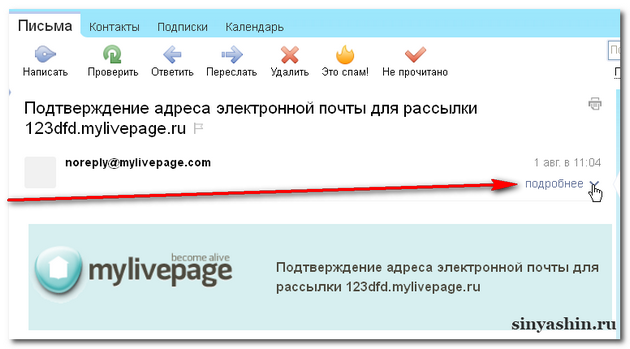
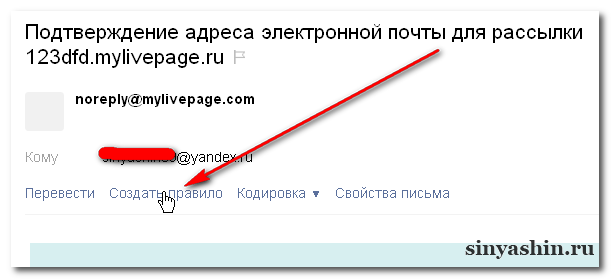
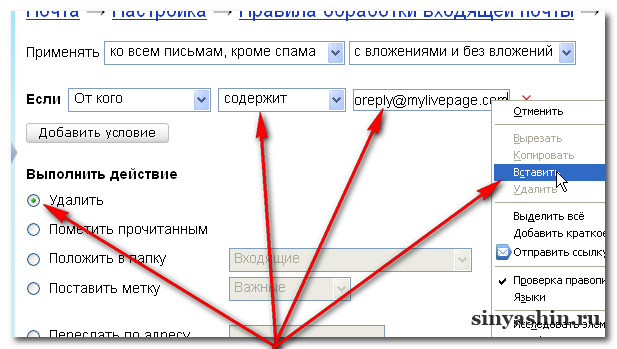
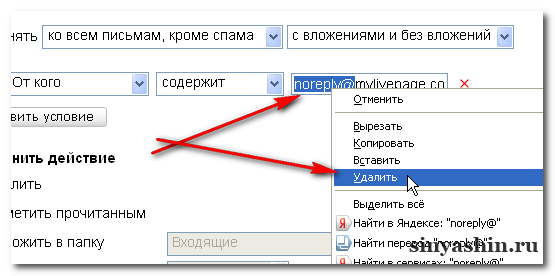
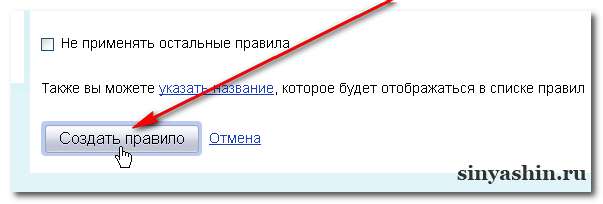
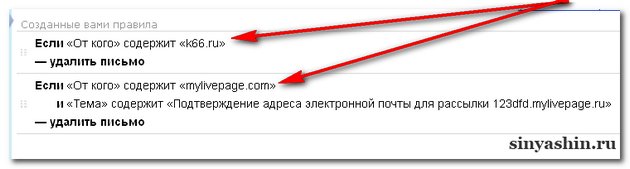
Создать правило через настройки, правила обработки почты
- 3. А сейчас будем проделывать путь другим способом. Хочу вам сразу сказать, что и в письме есть адрес автора, где можно скопировать, но не делайте этого. Дело в том, что автор может обмануть адресом. Лучше делайте так, как я вам говорю. Итак, у вас открытое письмо, затем жмём на кнопку "Ответить". Нет, мы отправлять не будем никуда, делайте как я говорю и двигаемся дальше.
- 4. Вам открыли бланк, где заполняется письмо текстом, но и здесь вам ничего писать не нужно. Надо нам с вами скопировать настоящий адрес автора, который вас замучил или просто по-человечески достал уже. В поле "Кому" видим адрес "насильника" и вот давайте его скопируем. Если не получится копировать обычным способом, то нажмите на адрес один раз левой кнопкой мыши, затем из списка выбрать "Скопировать", жмём.
- 5. Ну, что ж, идём в настройки, где нам верный друг сервис Яндекс почта предоставит кучу интересных настроек. В правом верхнем углу нажмите на кнопку "Настройка". И в открывшейся странице интерфейса постарайтесь найти "Правила обработки почты", жмём. Далее, тут вам милый Яндекс, даст прочитать маленький текст, прочитайте. Прочитали? Тогда жмём на большую кнопку "Создать правило".
- 6. Здесь для начала внимательно посмотрите на картинку. В строке "Применять" можно оставить по умолчанию или на ваше усмотрение. В строке "Если" установите содержимое, а дальше в пустое поле вставьте только что скопированный адрес автора рассылки. И если вы хотите выполнить как в пункте (2.), где я говорил "выделить имя и @, и удалить, оставить только адрес сайта", то сделайте так. Ну и чуть ниже в "Выполнить действие" поставьте радиоточку в строке "Удалить". Затем, ещё ниже жмём на кнопку "Создать правило".
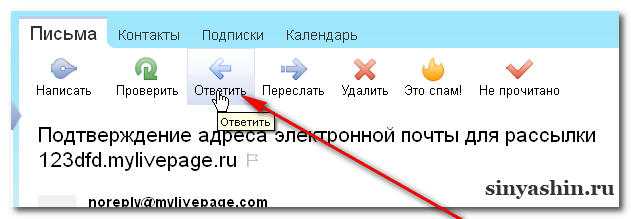
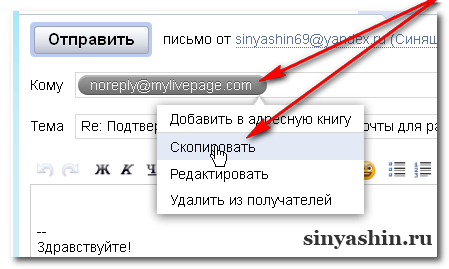
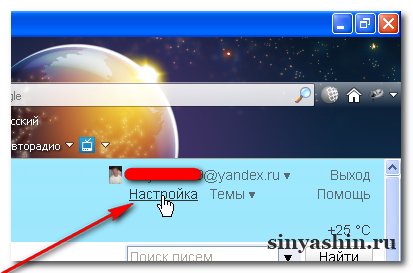
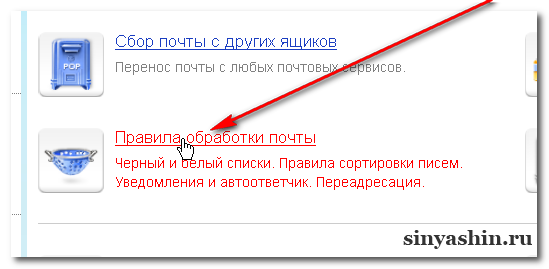
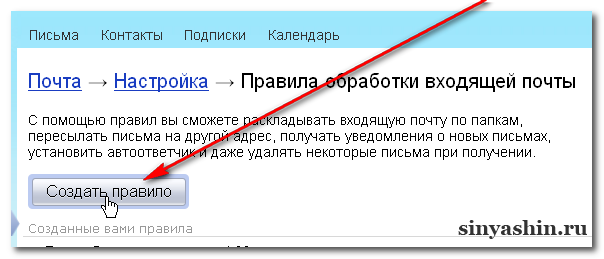
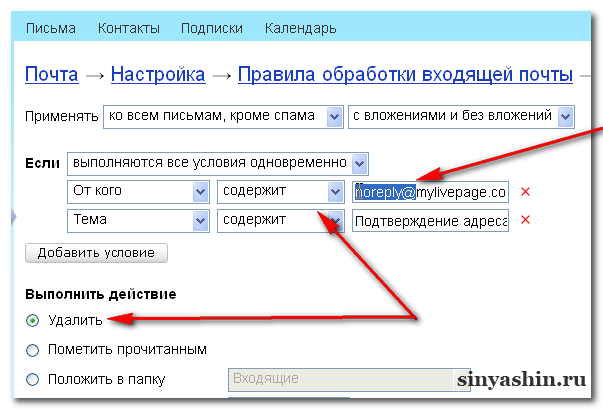
На последок хочу сказать, что в соц.сети mail.ru тоже можете выделить имя и @, оставить только адрес сайта. На сегодня урок заканчиваю, создавайте правило и живите спокойно. До скорой встречи!
С уважением Александр Синяшин!
ВНИМАНИЕ!
Сайт для милых Дам здесь >>
Подпишитесь: Подписаться на Блог С.А.Ю.
Подпишитесь: Подписаться на С.А.Ю. Купоны и скидки
Мои сайты: С.А.Ю.
Поделитесь с друзьями!
Поддержите меня если Вы добрый человек
Вы также можете посмотреть и на других ресурсах:
Комментируйте в социальных сетях
-
Виктория Гущина


 Подписаться
Подписаться  RSS
RSS 